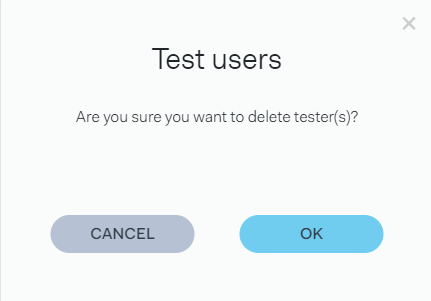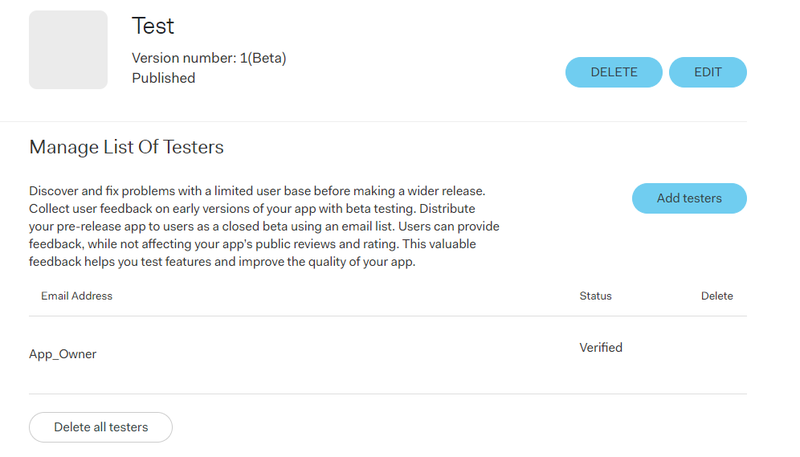简体中文
VIVEPORT内容测试指南
文件版本:3.0,发布日期:2018年12月27日
变更日志:
测试版内容测试:在对用户推出之前,先进行内容测试。
在公开发布和提交给VIVEPORT的审核团队之前,通过测试版内容测试其性能、整合度和应用程序上架。 VIVEPORT还提供了邀请用户加入测试版进行测试的功能。
准备工作:
请确定您已注册 VIVEPORT 开发者账号以访问开发者后台: https://developer.viveport.com/console/ .
您还必须安装 VIVEPORT 软件才能执行测试版内容 (针对电脑端内容): https://www.vive.com/setup/ .
创建一个测试版
步骤1:按"新增内容"按钮创建新内容
选择目标平台,输入新内容名称。 请注意:移动端内容的测试功能仅支持WAVE runtime。
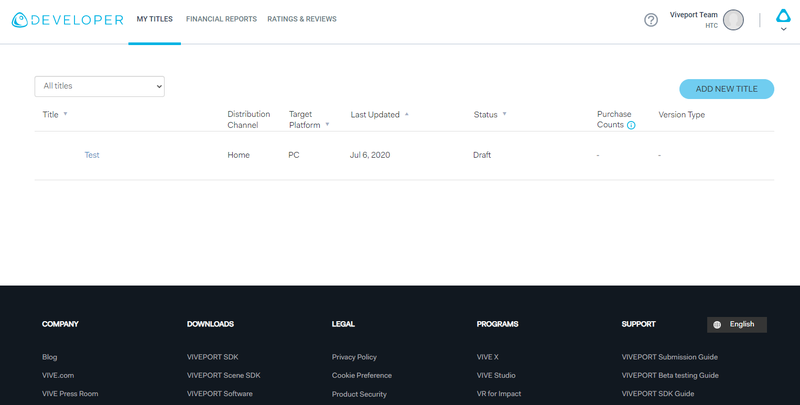
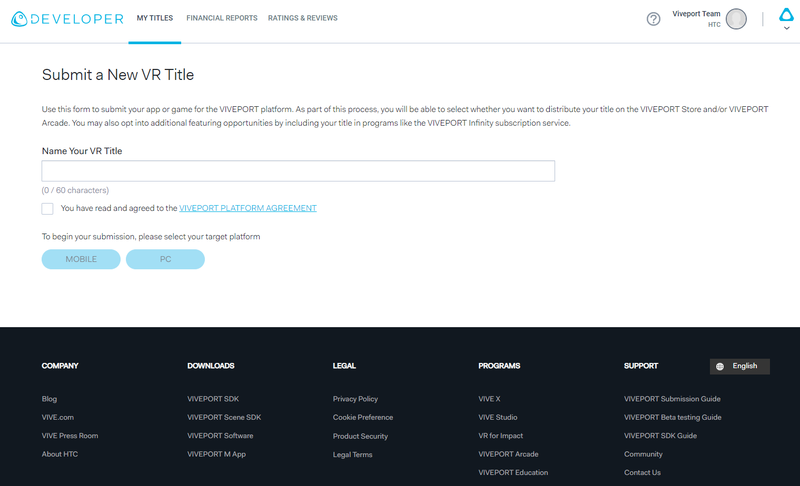
步骤2: 填写提交信息
提交测试版内容之前,需要提供一些必要的信息,必填栏目以 “
![]() ” 或 “
” 或 “
![]() ” 或 “
” 或 “
![]()
![]() ”标识。
”标识。
![]() 图片代表测试版必填字段。 另外,
图片代表测试版必填字段。 另外,
![]() 则代表正式版必填字段。
则代表正式版必填字段。
提示:对于电脑端内容,请确保您的执行文件路径是正确的;您可以参考“ VIVEPORT提交指南”中的“Binary Bulid”: https://developer.vive.com/resources/viveport/store-guide/store-submission-guide/simplified-chinese/submitting-your-viveopenvr-content/binary-build/
对于MVR内容,在上传APK时,请注意,您需要在正式版和测试版使用相同的认证,并且将测试版的版本号设定为大于正式版。
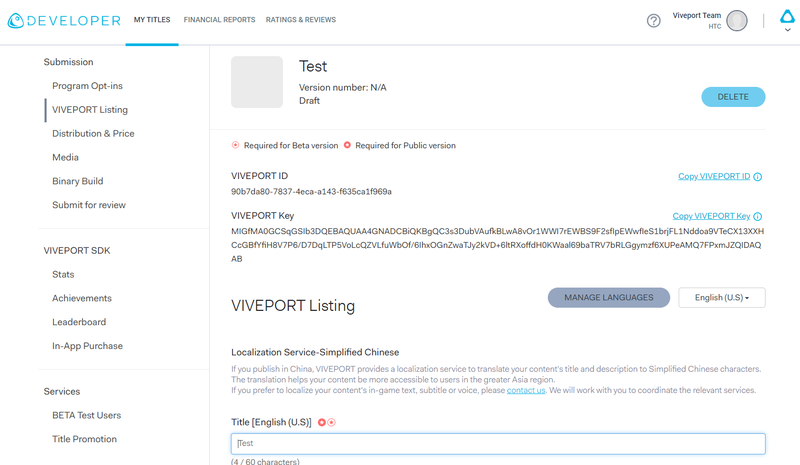
提示:要快速查找测试版测试必填字段,请选择“提交”标签中的“创建测试版本”按钮。 您会看到准备提交的清单。 点击“修复”以跳至相关标签并填写必填字段。
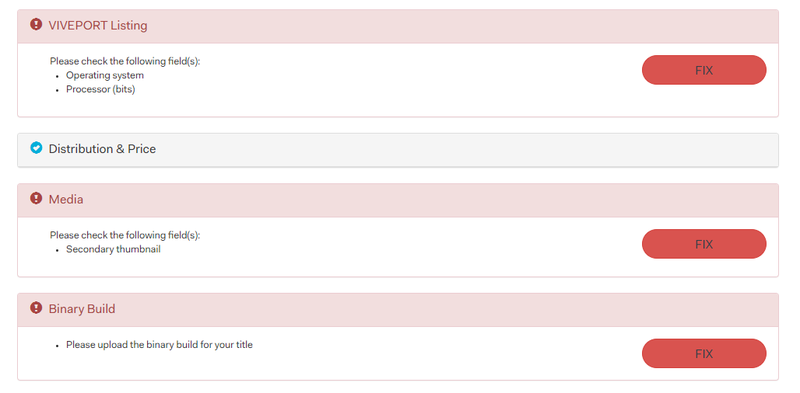
步骤3:在"提交"标签中创建测试版本
请填写所有必填字段,然后点击“提交”标签中的“创建测试版本”按钮。 VIVEPORT服务将处理测试版内容。
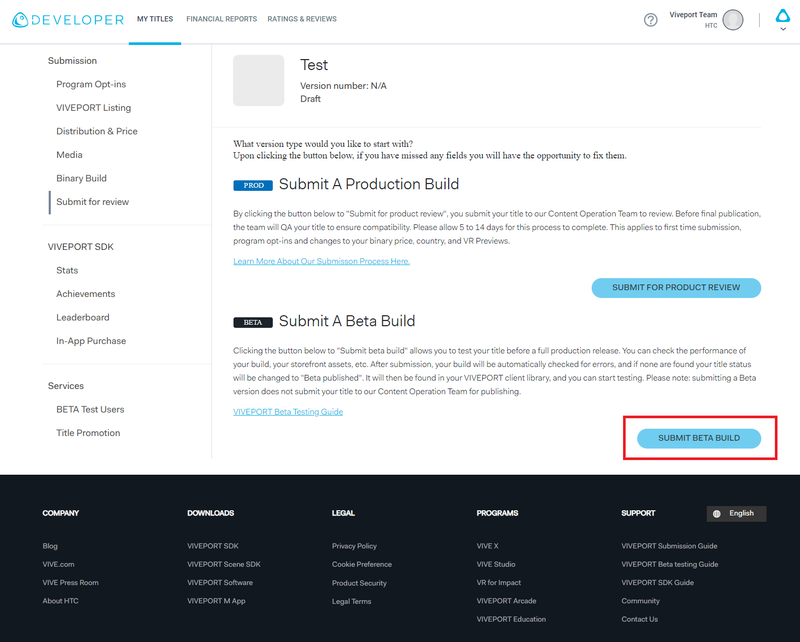
了解测试版状态
创建测试内容后,您可能需要了解三个状态。
发布至测试版环境
- 内容正在发布至测试版环境:最多可能需要5分钟才能从VIVEPORT软件/应用程序下载测试内容(根据文件大小可能存在差异)。
- VIVEPORT发布过程中出现问题:发布失败。 点击"编辑"进行调整并再次提交。
测试版已发布
此状态表示内容已成功发布到测试环境。
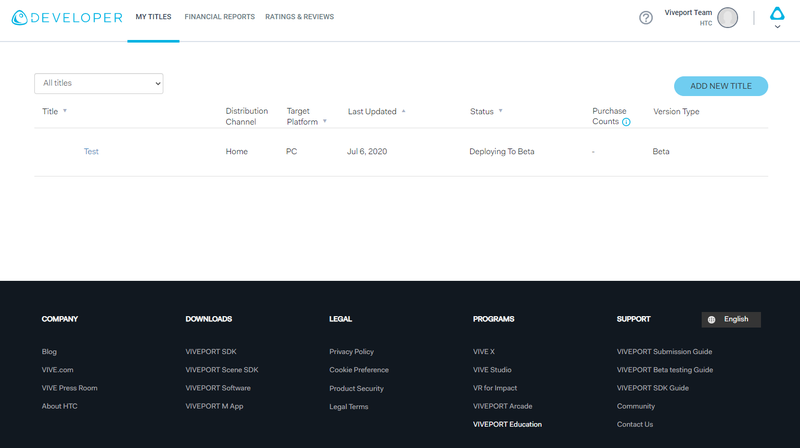
取消发布
此状态下的内容,测试人员不可访问。 如果您想删除测试版内容, 请与我们联络 ,才能完成内容的取消发布流程。
使用VIVEPORT软件运行测试版内容(针对计算机内容)
内容成功发布至测试版环境后,请安装并开启 VIVEPORT 软件( https://www.vive.com/setup/ ),使用开发者账号登录。
启动VIVEPORT软件后,切换至媒体库标签,便可找到测试版内容并开始下载。 测试版内容将标示如下。
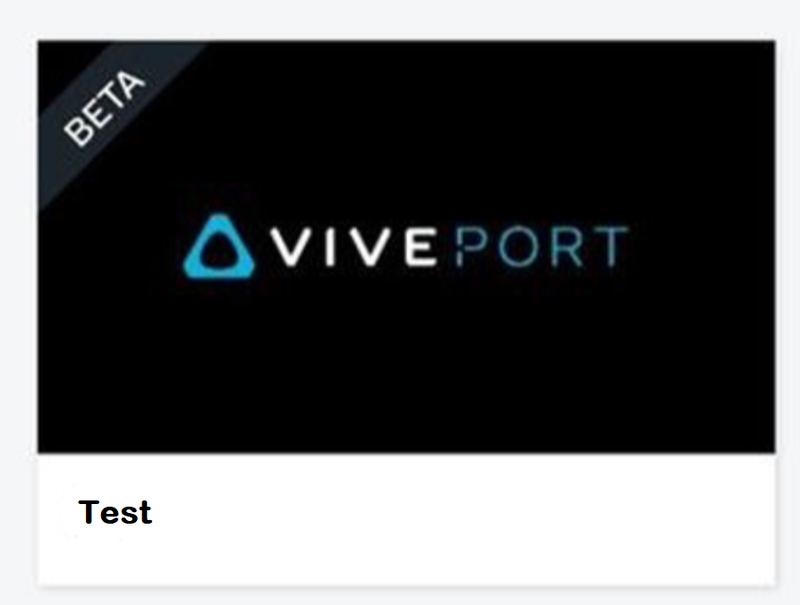
安装测试版内容后,即可启动内容并进行测试。 内容需要保持发布到测试环境的状态才能进行测试。
使用 VIVEPORT 应用程序测试移动设备内容
将内容成功发布到测试版环境后,请返回MVR设备并使用开发者账号登录。
进入媒体库后,您会看到“测试版”标签。 您可以由此处下载/打开/更新现有的测试版内容。 测试版内容需要保持发布状态才能在测试版标签中被找到。
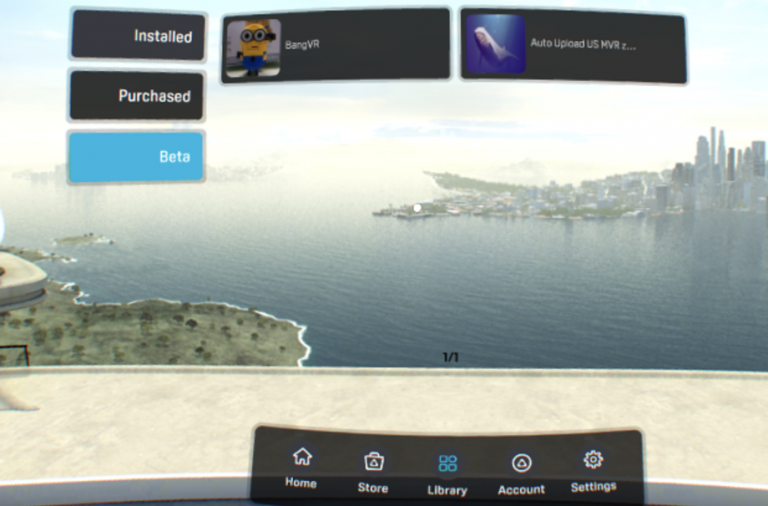
还有一个入口点供您浏览测试版内容的详细资料页面。
更新测试版,并将测试版发布到正式版
更新
您可以更新已发布的测试版内容。 进入我的内容>管理,找到您的测试内容,然后点击“编辑”; 创建内容的新草稿版本。 编辑后,转到“提交”,然后点击“创建测试版”。 新版本发布成功后,先前的测试版本将被替换掉。
发布正式版
您可以将已发布的测试版内容发布为正式版。 进入我的内容>管理,找到您的测试内容,然后点击“编辑”,接着填写正式版的所有必填字段,转至“提交”并点击“创建正式版”。 正式版的内容要先经过VIVEPORT内容团队的审核,才能进行发布。
邀请测试用户进行测试版本的测试
步骤1:点击侧边栏上的“测试用户”,邀请用户到测试版发布的内容点击“测试用户”。
您可以在该页面上管理以及创建测试人员名单。 “App_Owner”是指目前已提交测试版内容的开发者帐户,不能删除。
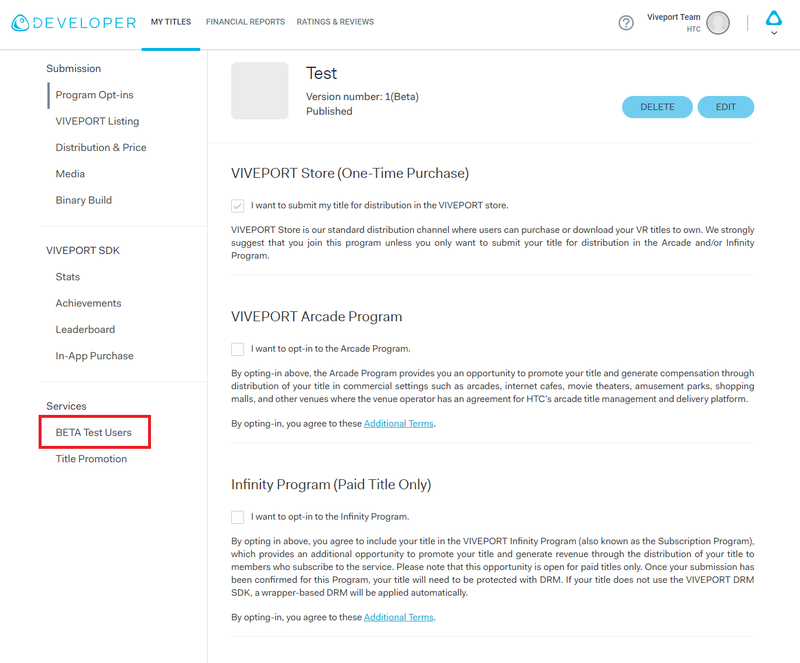
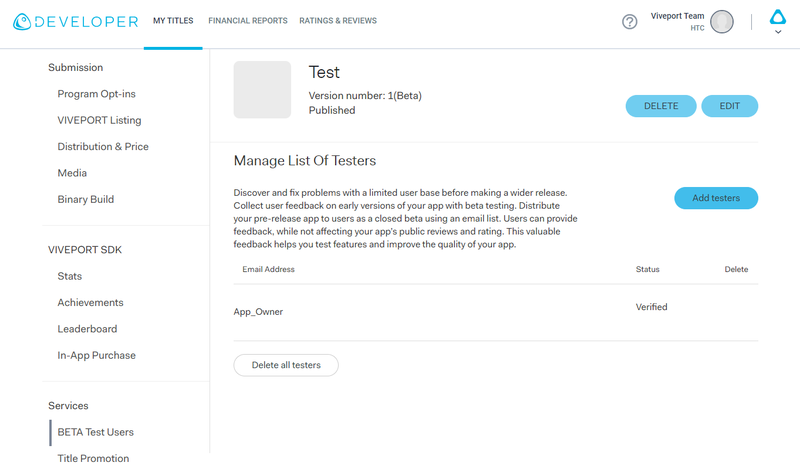
步骤2:添加测试人员
点击“添加测试人员”按钮后,会出现一个对话框,您可以添加将参与测试的用户的e-mail。 按“ENTER”键添加单个e-mail,然后逐一添加e-mail。 完成后,点击“确认”,e-mail将被加入列表中。
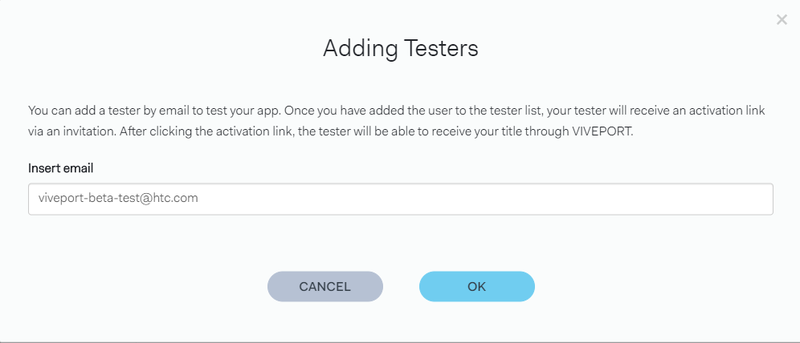
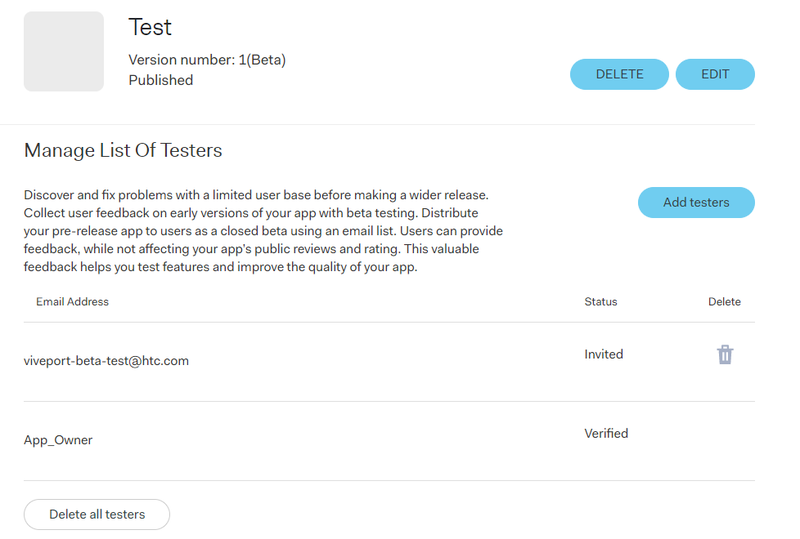
步骤3:发送电子邮件给用户
测试人员名单添加完毕后,我们会向每个人寄出电子邮件邀请函,接受邮件中所附的邀请链接,即可成为内容测试人员。 测试人员可在已经安装VIVEPORT软件/应用程序的情况下查看并下载测试版的内容。
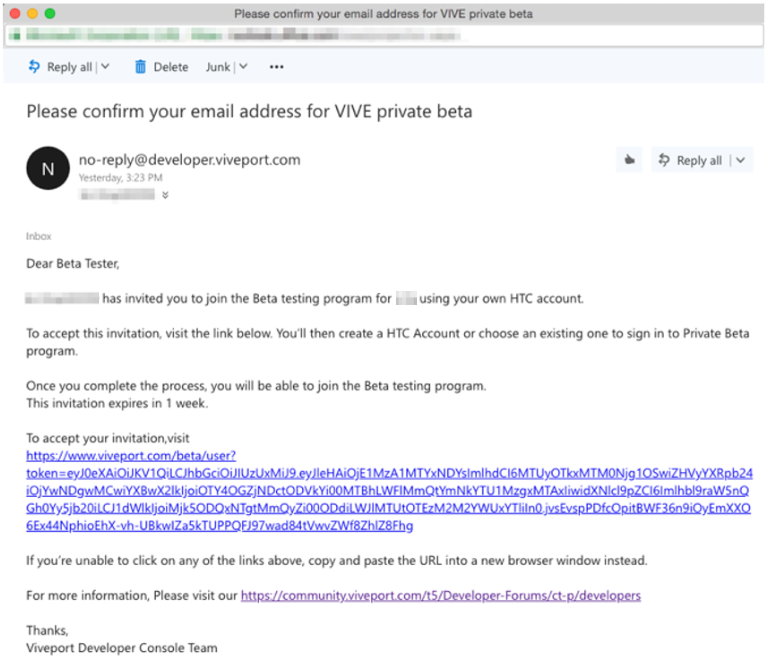
步骤4:删除受邀的用户
在测试用户的详细数据页面中,您可以点击右侧的删除按钮来单独删除邀请的用户。 您也可以点击"删除所有测试人员"一次性删除所有受邀的测试人员
删除受邀用户后,VIVEPORT将删除测试人员对测试版内容的所有权。 如果内容受DRM Wrapper或SDK保护,已经下载了该测试版内容的用户将无法再启动内容。 如果受邀用户未下载或启动测试版内容,内容将从其VIVEPORT媒体库中移除。